2008-11-08 Sat Audacityを使ってみる(その3) [Mac/PC]
録音が完了したら編集作業の前に元ファイルを保存しておく。もちろんアンドゥ機能はあるが用心のために。不要になれば後から消せばいいし。「ファイル」メニューからプロジェクトファイルとして保存する。Audacity専用のaupファイル形式だから後から他のソフトで使いたい場合は別途「書き出し」をやってね、と親切な警告まで出してくれる(書き出しについては後述)。
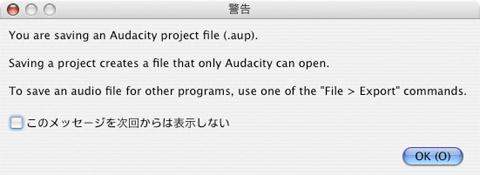
レコードに付きもののノイズは「曲が始まる前と終わった後の無音部分」「曲中の音量が比較的小さい部分」で際立って聞こえる。曲の始まりや曲中で単一の楽器やヴォーカルのみだったり、曲の終わりがフェードアウトするものだと特に耳障りだ。これを何とかしたい。再生前にクリーナーや、可能ならばレコードスプレーも併用し、ほこりや静電気を除去しておくのは必須。針が盤面に落ちる時の音(ポップノイズというらしい)もあるがこれは録音開始のタイミングにもよるし、その部分ごとカットすればいいので対応は簡単だ。下の画像では向かって左寄り、波形が上下に大きく振れている部分がそうだ。
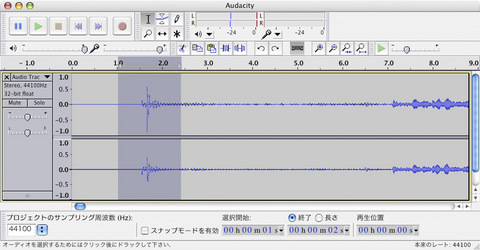
範囲を指定しメニューから編集→削除と選択し不要部分を丸ごと削ってしまう。曲の前後にある無音部分の長さもここで併せて調整。次にノイズ除去だが、Audacityのノイズ除去には2通りあり、ひとつは「クリックノイズの除去」という機能でクリックノイズとポップノイズに有効とのこと(クリックノイズはレコードの傷によって発生する音を指すらしい)。ノイズが気になる部分もしくは曲全体を適用範囲として指定したらメニューから効果→Utility→ノイズの除去→クリックノイズの除去と辿っていく。すると閾値(しきいち)などを調整するウィンドウが表示される。
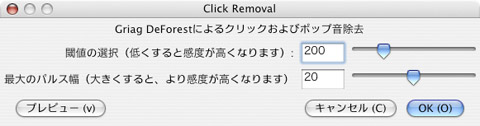
上の画像は初期値のまま調整していない状態だが、理屈がよく分からないのでスライダーの左脇に書かれた説明を参考に試行錯誤、プレビューとアンドゥ機能を使いまくり。閾値を100以下にすると極端に音が変になるしパルス幅(自分の環境ではスライダーが右端(最大値)まで動かなかった。そういう仕様なのかは未確認)を大きくしてもあまり変化がない。色々な設定値で試したが劇的にノイズが減るというわけじゃなかった。ほこりや静電気によるノイズ(クラックルノイズというらしい。ややこしいな)はこの機能ではやはり無理か。
ではもうひとつの方法を試す...んだけど(その4)に。次で本当に最後にします(というかしたい)。




